最近大家都在使用腾讯QQ群课堂上课,但是使用时候发现摄像头是反的,该如何设置正呢?在QQ群课堂里大家会开启摄像头,但有时候发现镜头是反的,想要切换,那如何转换摄像头呢?下面给大家介绍下。具体的一起来看看吧。
 【QQ群课堂使用教程大全】
QQ群课堂转换摄像头的方法
【QQ群课堂使用教程大全】
QQ群课堂转换摄像头的方法
1、进入QQ群后,点击右下角的【+】选项。
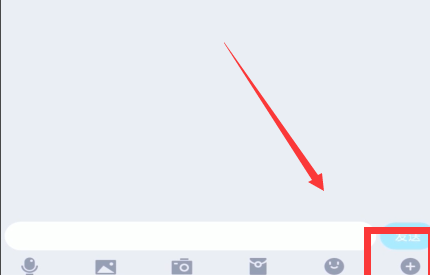
2、在功能界面中,点击打开【群课堂】。
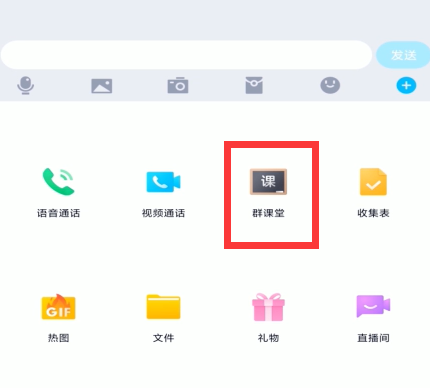
3、进入群课堂界面后,点击【开始上课】。
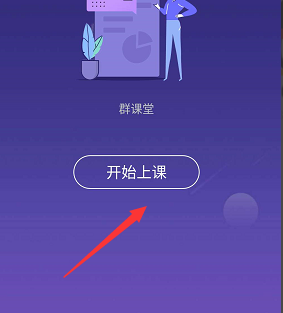
4、在直播界面,找到底部【...】选项并点击。

5、然后,再找到【切换摄像头】选项并点击。
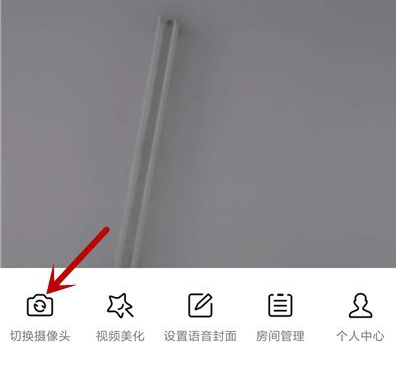
6、点击之后,即可发现此时的摄像头已切换。
QQ群课堂相关问题
如何利用QQ群直播讲课

